これらのシンプルなものをチェックしてください次の4Kビデオフッテージ編集プロジェクトにデジタルズームを組み込むために使用できるテクニック。
4Kビデオの世界では、ビデオグラファーや映画製作者は、クリエイティブな新しい方法でフッテージを操作する方法を模索しています。 4K撮影の最も優れた点の1つは、ポストで新しいコンポジションを作成し、ズームなどのデジタルフレーミングの変更を追加できる柔軟性です。
これは、1920×1080のシーケンスで4Kフッテージを操作していることを前提としていますが、それでも多くのオンラインプラットフォームで見栄えがするはずです。それでは、デジタルズームを追加する方法と、見栄えを良くする方法について、ステップバイステップのガイドを見ていきましょう。
1080pのシーケンスを設定
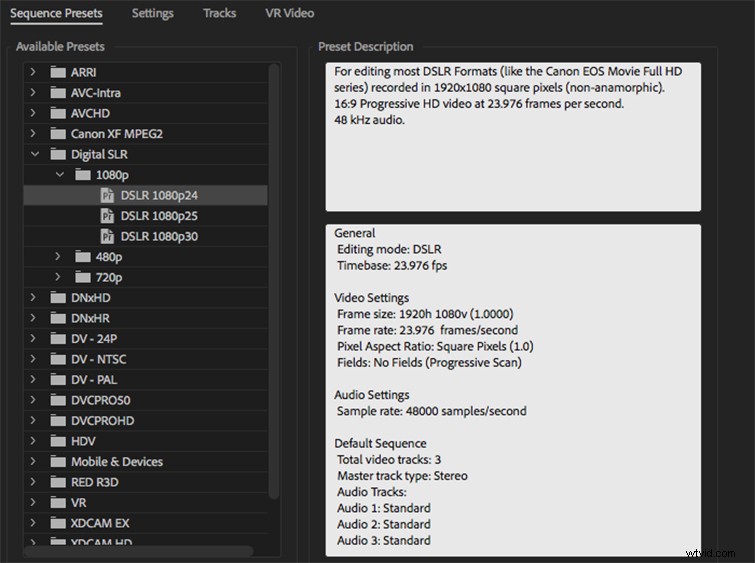
この記事では、デジタル一眼レフ–デジタル一眼レフ1080p24オプションを使用します。フッテージをドロップすると、シーケンス設定を変更するか、既存の設定を保持するかを選択できます。今のところ保持することを選択してください。フッテージがはるかに高い解像度であることがわかるので、すでにズームインされています。フルフレームを取得するには、スケールを調整する必要があります(この場合は50%にスケールダウンします)。これで、ズームポイントを選択して、キーフレームを開始できます。
ズームに適した開始サイズと終了サイズを決定したら、[ビデオ効果]タブでキーフレームポイントを設定します。ここでは、[スケール]ボタンの操作に焦点を当てましょう(ただし、多くのズームでは、位置も調整する必要があります。これは同じように機能します)。 [スケール]ボタンをクリックしてタブをアクティブにし、右側のシーケンスでポイントを選択します。
選択したら(後で変更できます)、先に進んでベジェオプションを選択します。同じにしたい場合は、必ず両方のポイントを強調表示してから、右クリックしてください。 線形、ベジェ、自動ベジェ、連続ベジェのオプションを含むボックスがポップアップ表示されます。 およびホールド イーズインと一緒に およびイーズアウト 。各オプションの意味について詳しくは、こちらをご覧ください。ただし、ここでは、 Auto-Bezierを使用します。 。
ここから、さまざまな距離をテストして、それがデジタルズームの速度にどのように影響するかを確認できます。いろいろ試してみてください。ズームのルックアンドフィールに焦点を合わせてみてください。速いズームは安っぽくコミカルに見えますが、遅いズームはより劇的に見えます。
高速
遅い

スケールと同じように、位置の動きを単独で、またはズームと組み合わせて追加できます。これは、被写体が画面の真ん中に直接ない場合に重要です。コンポジション全体を少し上下、左、右に移動する必要があります。全体として、プロジェクトに適した感じと見た目のズームが得られるまで、いくつかの異なるアプローチを試してください。
ポストプロダクションのヒントやコツをもっと探していますか?これらの記事をチェックしてください。
- 10個の無料パック:ビデオ編集者にとって125以上の必須アセット
